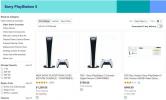Instalar mais RAM ou mais rápida é uma das atualizações mais fáceis que você pode fazer. Se você tiver uma máquina barata ou mais antiga, atualizar sua RAM permitirá que você execute aplicativos mais intensivos, abra mais guias em seu navegador e apenas fará com que seu PC pareça mais rápido em geral. Você precisa saber como instalar a RAM primeiro.
Conteúdo
- Alguns lembretes importantes
- O guia passo a passo
- Após a reinicialização
Neste guia, orientaremos você no processo passo a passo. Embora possa parecer intimidante, atualizar seu BATER exige apenas alguns minutos do seu tempo - sem necessidade de ferramentas.
Vídeos recomendados
Leitura adicional
- A melhor RAM
- De quanta RAM você precisa?
- Como fazer overclock na RAM
Alguns lembretes importantes

O suporte de memória não é universal, então é melhor verificar o manual da placa-mãe antes de comprar um conjunto. Se você não tiver o manual, geralmente poderá encontrar o número do modelo da placa-mãe impresso na placa. Use-o para encontrar o manual on-line, onde você encontrará uma lista de módulos de memória aprovados.
Relacionado
- De quanta RAM você precisa?
- O que é RAM? Aqui está tudo o que você precisa saber
- Como testamos componentes e hardware de PC
Além disso, você encontrará um limite de capacidade e velocidade. Os limites da sua placa-mãe são, na verdade, limites. Certifique-se de não comprar demais em termos de velocidade ou capacidade se sua placa-mãe não suportar isso.
A maioria das placas-mãe modernas suporta DDR4, variando de 2.133 MHz no limite inferior, até tão alto quanto 4.700 MHz e além, no topo. Se o seu PC for bastante antigo, seu sistema poderá suportar apenas memória DDR3 ou mesmo DDR2.
Fabricantes comuns como MSI e Gigabyte liste essas especificações com as listagens da placa-mãe. Por exemplo, a ASRock Z370 Killer SLI suporta até 64 GB de memória DDR4 em velocidades de até 4.266 MHz, enquanto o MSI X470 Gaming Plus suporta até 64 GB de memória DDR4 em até 3.466 MHz.
Tenha em mente que a RAM é um dos componentes mais fáceis de instalar, mas a eletricidade estática é sempre uma preocupação. Antes de instalar novos
O guia passo a passo

Passo 1: Desconecte o cabo de alimentação do sistema e, se necessário, desconecte outros cabos do painel traseiro para que você possa colocar o sistema de lado com segurança.
Passo 2: Remova o painel lateral (geralmente à esquerda) para ter acesso total ao interior. Os slots de RAM são longos e normalmente ficam à direita do processador e de seu cooler robusto. Esses slots normalmente variam entre dois e oito e incluem abas (ou asas) em cada extremidade, que prendem as varetas no lugar. Pressione essas abas em direção à placa-mãe para ejetar e remover o antigo
Algumas placas-mãe possuem apenas uma única guia. Nesse caso, pressione a aba para baixo e deslize o stick de RAM para fora, tentando mantê-lo reto.
Etapa 3: Consulte o manual da placa-mãe para determinar os slots corretos onde sua nova memória deve residir. Algumas placas-mãe preferem o segundo e o quarto slots se você estiver usando apenas um ou dois pentes. Outros preferem o primeiro e o terceiro. É importante consultar aqui o manual da placa-mãe, pois os slots determinam quanta largura de banda sua RAM possui.
Antes de instalar a RAM, certifique-se de que as abas em cada extremidade do slot estejam empurradas para trás, de modo que fiquem inclinadas para fora do slot.
Observe que você só pode instalar a RAM de uma maneira específica. Olhe para o lado
Quando tiver certeza de que o stick de RAM está alinhado corretamente, pressione as bordas com os polegares até que o stick trave no lugar. Ao fazer isso, as asas se prendem e seguram a memória com segurança.
Se o stick não se encaixar no lugar com relativa facilidade, certifique-se de orientá-lo corretamente. Forçar a RAM que não está alinhada corretamente pode danificar sua placa-mãe. Em caso de dúvida, verifique novamente. Uma lanterna também pode realmente ajudá-lo a ver.
No entanto, instalar RAM pode exigir uma quantidade razoável de pressão. Não force nada, mas aplique uma boa pressão ao pressionar o manípulo para baixo.
Passo 4: Depois que todas as baquetas se encaixarem em seus slots, confirme se os clipes das asas estão travados para mantê-las firmemente no lugar. Se tudo passar na inspeção, feche o PC. Em seguida, reconecte todos os cabos e inicialize o sistema.
Após a reinicialização
A boa notícia é que, se algo der errado, você saberá imediatamente quando o computador não iniciar. Se isso acontecer, repita os passos acima e certifique-se de que as novas varetas estejam corretamente encaixadas em seus encaixes. Mesmo se estiverem instalados corretamente, o reencaixe pode resolver uma série de problemas.
Você precisa garantir que a quantidade adequada de RAM apareça no perfil do sistema após concluir a inicialização do sistema. Se você perceber que seu sistema tem apenas 3,2 GB após uma atualização muito maior, isso pode ser devido a executando um sistema operacional de 32 bits.
Se você comprou RAM com Intel Extreme Memory Profile (XMP) e deseja aproveitar esse desempenho adicional, será necessário habilitá-lo manualmente. Vá para a tela do BIOS. Na maioria dos computadores, você pode acessar a tela do BIOS pressionando repetidamente o botão Excluir enquanto o computador é ligado. Todas as placas-mãe são um pouco diferentes, mas você deve encontrar uma opção para habilitar o perfil XMP integrado no BIOS.
Se você conseguiu executar todo este guia on-line sem problemas, talvez esteja disposto para definir uma meta mais elevada, tentando construir um computador, o que você pode fazer seguindo nosso guia sobre como montar um PC inteiro.
Recomendações dos Editores
- De quanta memória GPU eu preciso?
- Como a Intel poderia usar IA para resolver um grande problema em jogos para PC
- Como testamos monitores
- Esta inovação em RAM é uma ótima notícia para o seu PC
- Estes são os jogos para PC que incentivam as pessoas a comprar mais RAM
Atualize seu estilo de vidaDigital Trends ajuda os leitores a manter o controle sobre o mundo acelerado da tecnologia com as últimas notícias, análises divertidas de produtos, editoriais criteriosos e prévias únicas.